win11怎么修改桌面分辨率
有时候使用电脑时,图标或者菜单栏、任务栏等这些窗口桌面会不合理的变大或者变小,这些窗口的大小比例都是由画面分辨率来决定的。分辨率越大,图标越大。那么最新的win11系统又该怎么设置分辨率呐?接下来小编带大家来看看吧。
方法一、
1.打开桌面开始菜单栏,选择设置。
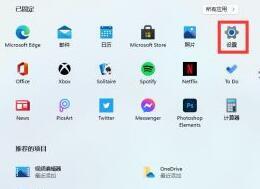
2.进入设置后,现在“系统”选项,单击后进入。
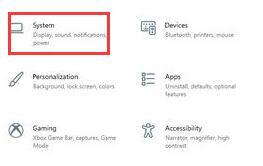
3.左侧有一个显示选项,单击进入后就可以显示桌面分辨率了。

方法二、
1.在桌面空白处单击鼠标右键,在菜单栏中知道到显示设置。
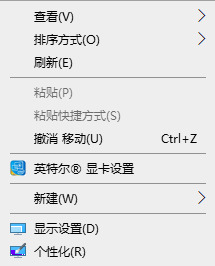
2.单击显示设置后,找到显示分辨率就可以设置了。
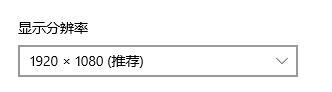
以上就是小编收集的win11系统的分辨率修改方法,希望对各位小伙伴有所帮助。
我告诉你msdn版权声明:以上内容作者已申请原创保护,未经允许不得转载,侵权必究!授权事宜、对本内容有异议或投诉,敬请联系网站管理员,我们将尽快回复您,谢谢合作!










